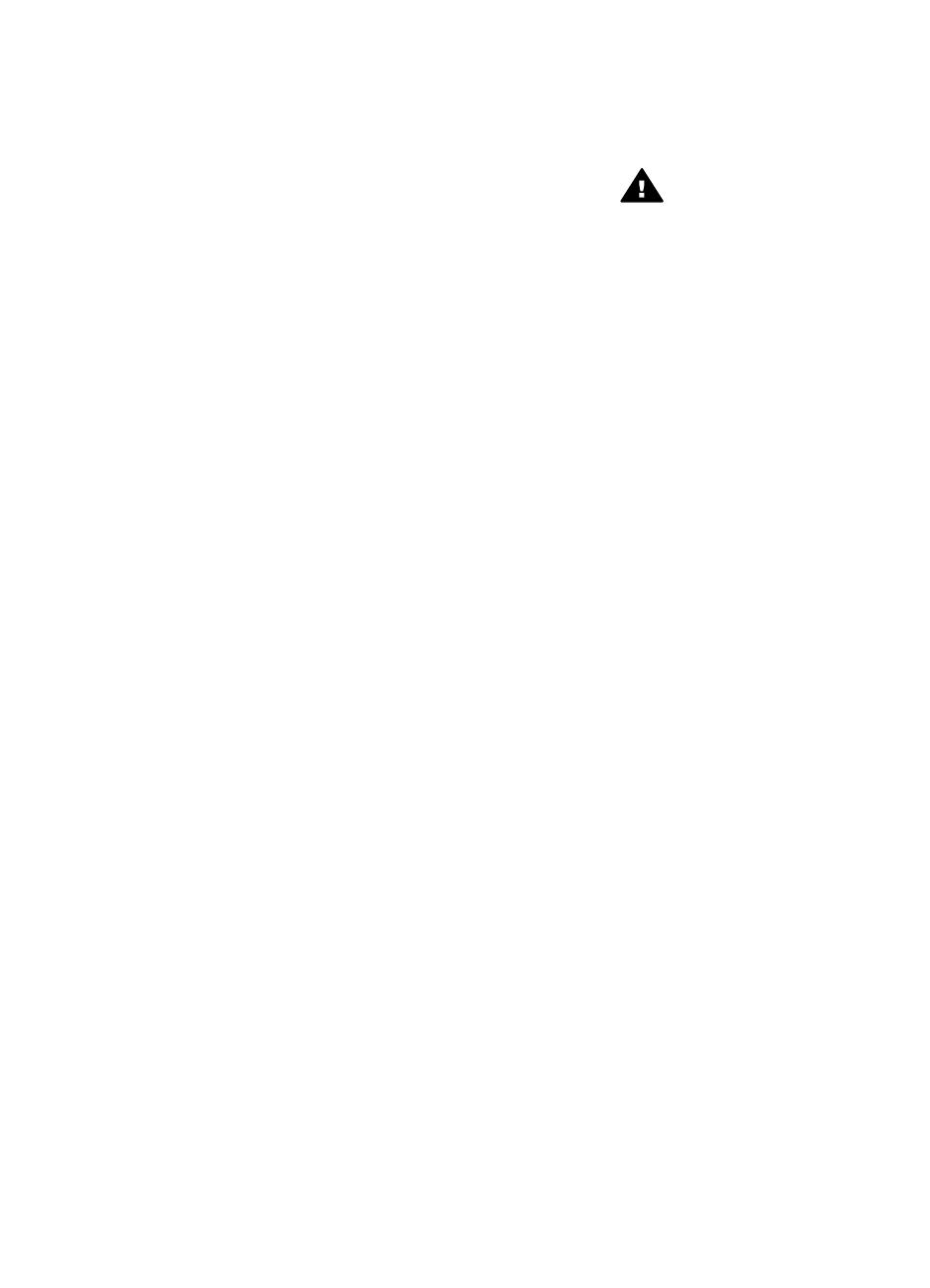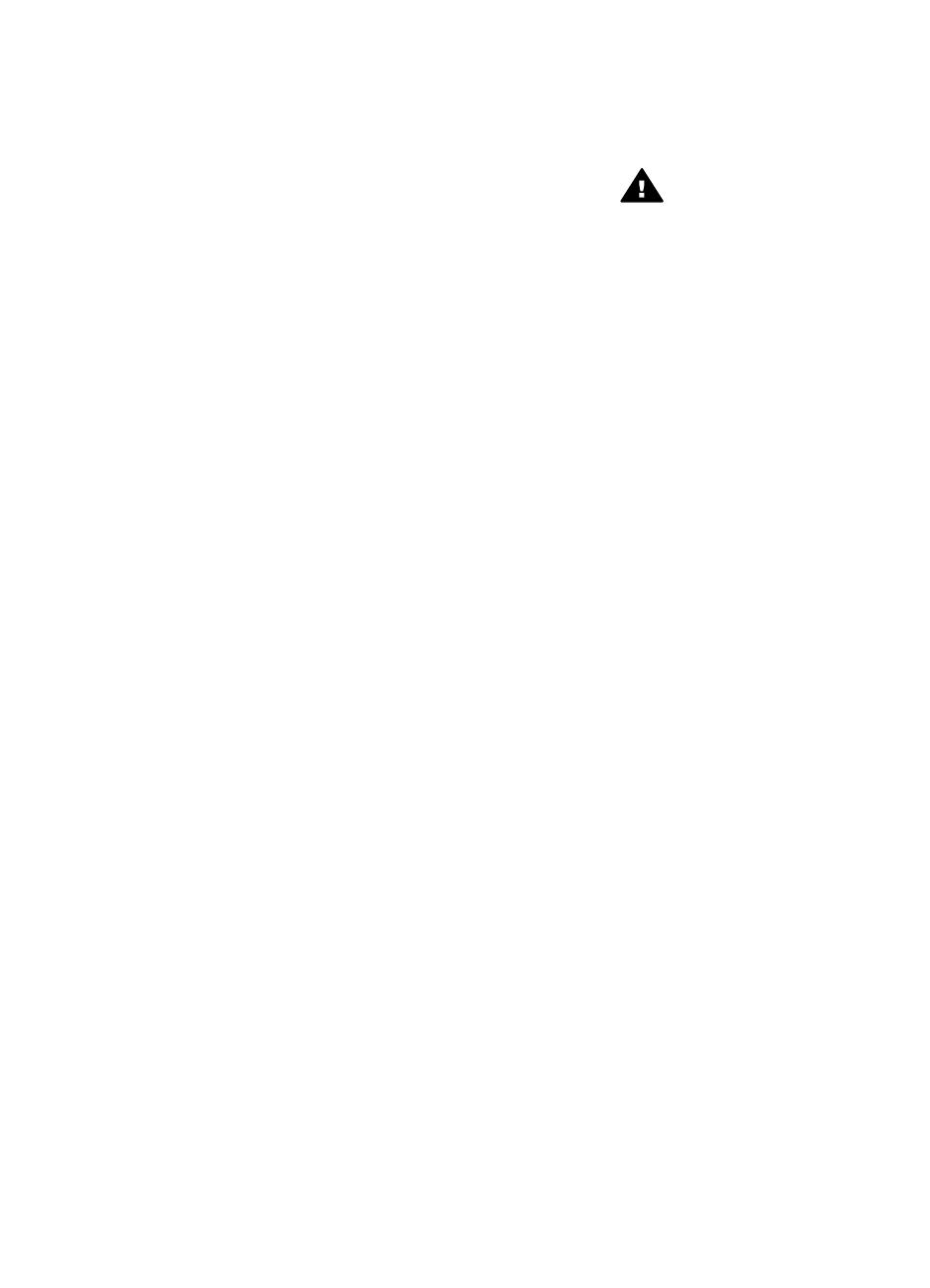
Авторские права и
торговые марки
© Компания Hewlett-Packard
Development, 2005 г.
Сведения, содержащиеся в
настоящем документе, могут быть
изменены без уведомления.
Воспроизведение, адаптация и
перевод без предварительного
письменного разрешения
запрещены, за исключением
случаев, предусмотренных
законодательством по защите
авторских прав.
Уведомление
Для изделий и услуг HP не
предусмотрено каких-либо
гарантийных обязательств, кроме
явно выраженных в условиях
гарантии, прилагаемых к изделиям
и услугам. Никакая часть
настоящего документа не может
рассматриваться как
дополнительные гарантийные
обязательства. Компания HP не
несет ответственности за
технические или редакторские
ошибки и упущения в настоящем
документе.
Компания Hewlett-Packard
Development не несет
ответственности за побочные или
косвенные убытки, возникшие в
результате или в связи с
предоставлением или
использованием настоящего
документа и описанных в нем
программных продуктов.
Торговые марки
HP, логотип HP и Photosmart
являются собственностью
компании Hewlett-Packard
Development.
Логотип Secure Digital является
торговой маркой ассоциации SD.
Microsoft и Windows являются
зарегистрированными торговыми
марками корпорации Microsoft.
CompactFlash, CF и логотип CF
являются торговыми марками
ассоциации CompactFlash (CFA).
Memory Stick, Memory Stick Duo,
Memory Stick PRO и Memory Stick
PRO Duo являются торговыми
марками или зарегистрированными
торговыми марками корпорации
Sony.
MultiMediaCard является торговой
маркой германской компании
Infineon Technologies, права
предоставлены MMCA (ассоциация
MultiMediaCard).
Microdrive является торговой
маркой компании Hitachi Global
Storage Technologies.
xD-Picture Card является торговой
маркой компании с ограниченной
ответственностью Fuji Photo Film,
корпорации Toshiba и компании с
ограниченной ответственностью
Olympus.
Mac, логотип Mac и Macintosh
являются зарегистрированными
торговыми марками корпорации
Apple Computer.
iPod является торговой маркой
корпорации Apple Computer.
Bluetooth является торговой
маркой, принадлежащей ее
владельцу и используемой
компанией Hewlett-Packard по
лицензии.
PictBridge и логотип PictBridge
являются торговыми марками
ассоциации Camera & Imaging
Products Association (CIPA).
Другие фирменные наименования
и изделия являются торговыми
марками или зарегистрированными
торговыми марками
соответствующих владельцев.
В программном обеспечении,
встроенном в принтер, частично
используются результаты работы
независимой группы JPEG.
Авторские права на некоторые
фотографии в этом документе
принадлежат их первоначальным
владельцам.
Нормативный
идентификационный
номер модели:
VCVRA-0503
В целях нормативной
идентификации данному изделию
присвоен нормативный номер
модели. Нормативный номер
модели для данного изделия
VCVRA-0503. Следует отличать
нормативный номер модели от
коммерческого наименования
(принтер HP Photosmart 8200
series) и номера изделия (Q3470).
Сведения о безопасности
При эксплуатации изделия
обязательно соблюдайте
необходимые меры
предосторожности, позволяющие
уменьшить вероятность получения
травм в результате возгорания или
поражения электрическим током.
Осторожно Во
избежание возгорания и
поражения электрическим
током не допускайте
попадания в принтер влаги
и капель дождя.
● Внимательно прочитайте все
инструкции в брошюре
Начало работы с
HP Photosmart 8200 series.
● Для подключения устройства
к электросети используйте
только заземленную
электрическую розетку. Для
получения информации о
наличии заземления
обратитесь к
квалифицированному
электрику.
● Выполняйте требования
предупреждений и указаний,
нанесенных на поверхность
изделия.
● Перед чисткой отсоединяйте
изделие от розетки
электросети.
●Не устанавливайте и не
используйте изделие вблизи
воды и не прикасайтесь к
нему влажными руками.
● Устанавливайте изделие в
устойчивом положении на
хорошо закрепленной
поверхности.
● При установке изделия
исключите возможность
случайного повреждения
кабеля питания (например, в
результате того, что кто-либо
наступит на кабель или
споткнется о него).
● Интерактивная справочная
система принтера
HP Photosmart содержит
необходимую информацию об
устранении неполадок, к
которой следует обращаться
при нарушении нормальной
работы принтера.
●Ни для одного из внутренних
компонентов изделия не
предусмотрено обслуживание
пользователем. Для
обслуживания внутренних
компонентов обратитесь к